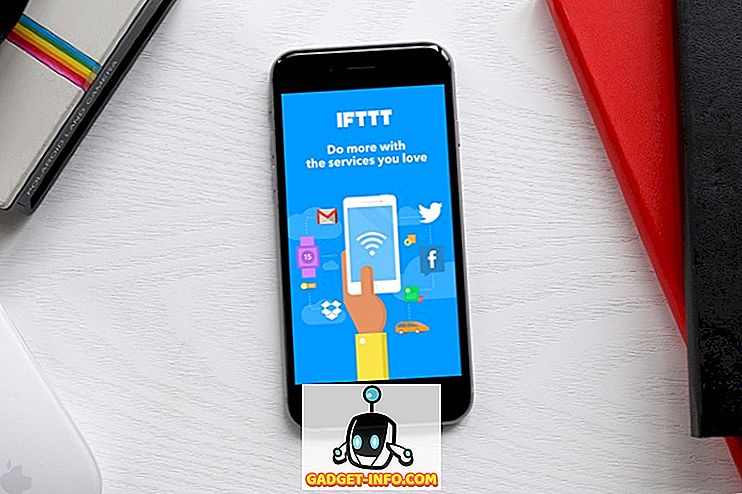Я установил Office на свой компьютер с Windows давно, и до сегодняшнего дня все работало нормально. Я попытался открыть документ Word со своего рабочего стола, и по какой-то странной причине Word открылся в безопасном режиме. Странно, подумал я, поэтому я закрыл его и снова открыл файл. Опять безопасный режим!
Затем я попытался открыть Word, не щелкая документ, и он все еще открывался в безопасном режиме. Теперь я был действительно озадачен. Проведя некоторые исследования, я выяснил, как решить проблему, чтобы Word открывался в обычном, а не в безопасном режиме. В этой статье я напишу несколько методов, которые мне встречались, и тот, который работал для меня.
Отключить надстройку Bluetooth
По какой-то причине надстройка Bluetooth в Word может привести к ее постоянному запуску в безопасном режиме. Вы можете попробовать отключить его и посмотреть, решит ли это проблему. Вот как. Сначала откройте Word, а затем нажмите « Файл» и « Параметры» .

В появившемся диалоговом окне «Параметры» нажмите « Надстройки» . Внизу выберите COM-надстройки из выпадающего меню и нажмите « Перейти» .

В появившемся списке перейдите и снимите флажок Bluetooth. В зависимости от вашей системы, вы можете иметь или не иметь пункт Bluetooth в списке, но если у вас возникла эта проблема, то, скорее всего, она есть. Если нет, продолжайте читать другие возможные решения!
Создать новый Normal.dotm
Если что-то пошло не так с глобальным шаблоном Word, который называется Normal.dotm, то это может привести к неполному запуску всего в безопасном режиме. Вы можете переименовать файл Normal.dotm во что-то другое, и когда вы снова откроете Word, он будет воссоздан для вас. Вот как:
Нажмите на Пуск и введите Run . Это вызовет диалоговое окно запуска. Затем введите % appdata% и нажмите Enter.

Затем нажмите на Microsoft и нажмите на Шаблоны . Здесь вы увидите файл с именем Normal. Это тот, который мы должны изменить.

Чтобы изменить расширение файла, нам нужно будет показать расширения файла. Вы можете сделать это, нажав кнопку « Организовать», затем « Параметры папки и поиска» .

Затем нажмите на вкладку « Вид » и снимите флажок « Скрыть расширения для известных типов файлов ».

Нажмите OK, и теперь вы сможете увидеть расширение для файла. Щелкните правой кнопкой мыши файл и выберите « Переименовать» . Переименуйте его в Normal.old, а затем перезапустите Word и посмотрите, открывается ли он нормально или в безопасном режиме.
Перерегистрировать Microsoft Word
Вы также можете попробовать снова зарегистрировать Word в Windows, нажав «Пуск», введя команду «Выполнить», а затем введя следующую команду:
WinWord / R
Откроется диалоговое окно установки Microsoft Office, в течение нескольких минут оно выполнит настройку, а затем завершит работу. Надеемся, вы не получите никаких ошибок, и как только это будет сделано, попробуйте запустить Word снова.
Надеемся, что один из приведенных выше способов решит вашу проблему с Word, либо открываясь в безопасном режиме, либо вылетая при попытке открыть. Если нет, оставьте комментарий, и мы постараемся помочь! Наслаждайтесь!